Profilage des applications
Objectif
Cet article illustre les étapes de configuration du profilage d'application sur CBW145AC. Il examinera également les avantages et un peu de contexte pour les débutants.
Si vous n’êtes pas familier avec les termes de ce document, consultez Cisco Business : Glossaire de nouveaux termes.
Périphériques pertinents | Version logicielle
- 140 CA (fiche technique) | 10.0.1.0 (Télécharger la dernière version)
- 141ACM (fiche technique) | 10.0.1.0 (Télécharger la dernière version)
- 142ACM (fiche technique) | 10.0.1.0 (Télécharger la dernière version)
- 143ACM (fiche technique) | 10.0.1.0 (Télécharger la dernière version)
- 240AC (fiche technique) | 10.0.1.0 (Télécharger la dernière version)
Que devez-vous savoir sur le profilage des applications ?
Le profilage est un sous-ensemble de fonctionnalités qui permettent de mettre en oeuvre une stratégie organisationnelle. Il permet à l'administrateur de faire correspondre et de hiérarchiser les types de trafic. Comme les règles prennent des décisions sur la façon de classer ou d'abandonner le trafic. Le système sans fil Cisco Business Mesh permet le profilage des applications et des clients. L’accès à un réseau en tant qu’utilisateur commence par de nombreux échanges d’informations, dont le type de trafic. La politique interrompt le flux de trafic pour diriger le chemin, tout comme un organigramme. D'autres types de fonctionnalités de stratégie incluent : accès invité, listes de contrôle d'accès et QoS. Chacune de ces fonctionnalités a ses avantages et ses inconvénients.
Que dois-je savoir à propos du profilage des demandes d'intervention CBW ?
De nombreuses solutions maillées sans fil peuvent omettre des fonctionnalités telles que le profilage d'application. Si la bande passante était illimitée, cette fonctionnalité serait moins utilisée. De retour dans le monde réel, il se peut que nous devions composer les paramètres pour savoir comment traiter les types de trafic. La gamme CBW permet un contrôle complet sur de nombreux types d'applications courants. Par exemple, la gestion du débit pour la diffusion en continu par des services tels que Netflix.
Configuration du profilage des applications
Aide aux débutants
Cette section à bascule présente des conseils pour les débutants.
Connexion en cours
Connectez-vous à l'interface utilisateur Web du point d'accès principal. Pour ce faire, ouvrez un navigateur Web et entrez https://ciscobusiness.cisco.com Vous pouvez recevoir un avertissement avant de continuer. Entrez vos informations d’identification.Vous pouvez également accéder au point d’accès principal en entrant https://[adresse IP] (du point d’accès principal) dans un navigateur Web.
Conseils sur les outils
Si vous avez des questions sur un champ de l'interface utilisateur, recherchez une info-bulle semblable à celle-ci : ![]()
Vous ne trouvez pas l'icône Développer le menu principal ?
Accédez au menu situé à gauche de l'écran. Si vous ne voyez pas le bouton de menu, cliquez sur cette icône pour ouvrir le menu de la barre latérale.
Application professionnelle Cisco
Ces périphériques sont accompagnés d'applications qui partagent certaines fonctions de gestion avec l'interface utilisateur Web. Toutes les fonctionnalités de l'interface utilisateur Web ne seront pas disponibles dans l'application.
Forum aux questions
Si vous avez encore des questions sans réponse, vous pouvez consulter notre Forum Aux Questions. Forum aux questions
Étape 1
Connectez-vous à votre point d'accès principal.
Étape 2
Accédez au menu situé à gauche de l'écran, si vous ne voyez pas le bouton de menu 
Étape 3
Le menu Surveillance se charge par défaut lors de la connexion au périphérique. Vous devrez alors cliquer sur Wireless Settings (Paramètres sans fil).
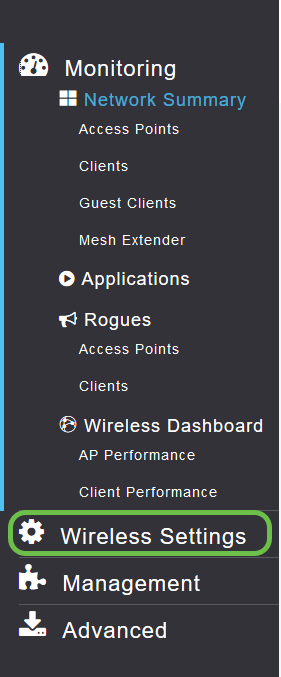
Le tableau ci-dessous est similaire à celui qui s'affiche lorsque vous cliquez sur le lien Wireless Settings (Paramètres sans fil) :
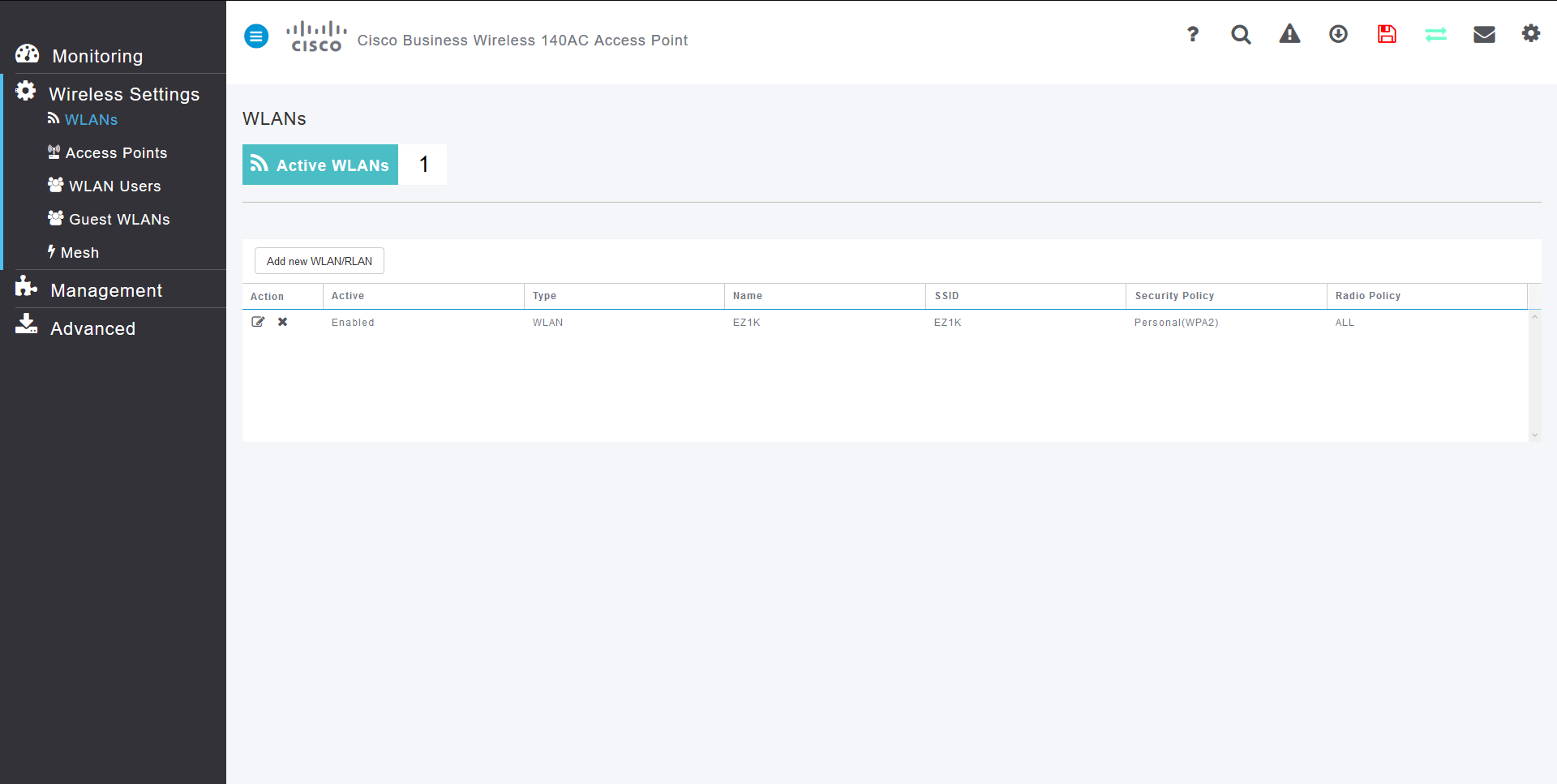
Étape 4
Cliquez sur l'icône Edit située à gauche du réseau local sans fil sur lequel vous souhaitez activer l'application.
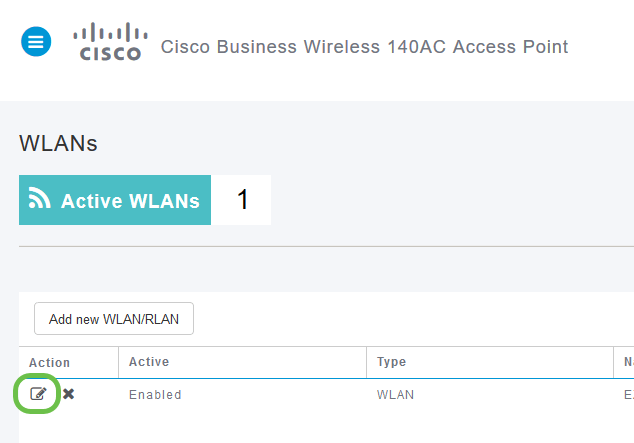
Si votre périphérique a été configuré récemment, la page Edit WLAN peut ressembler à ce qui suit :
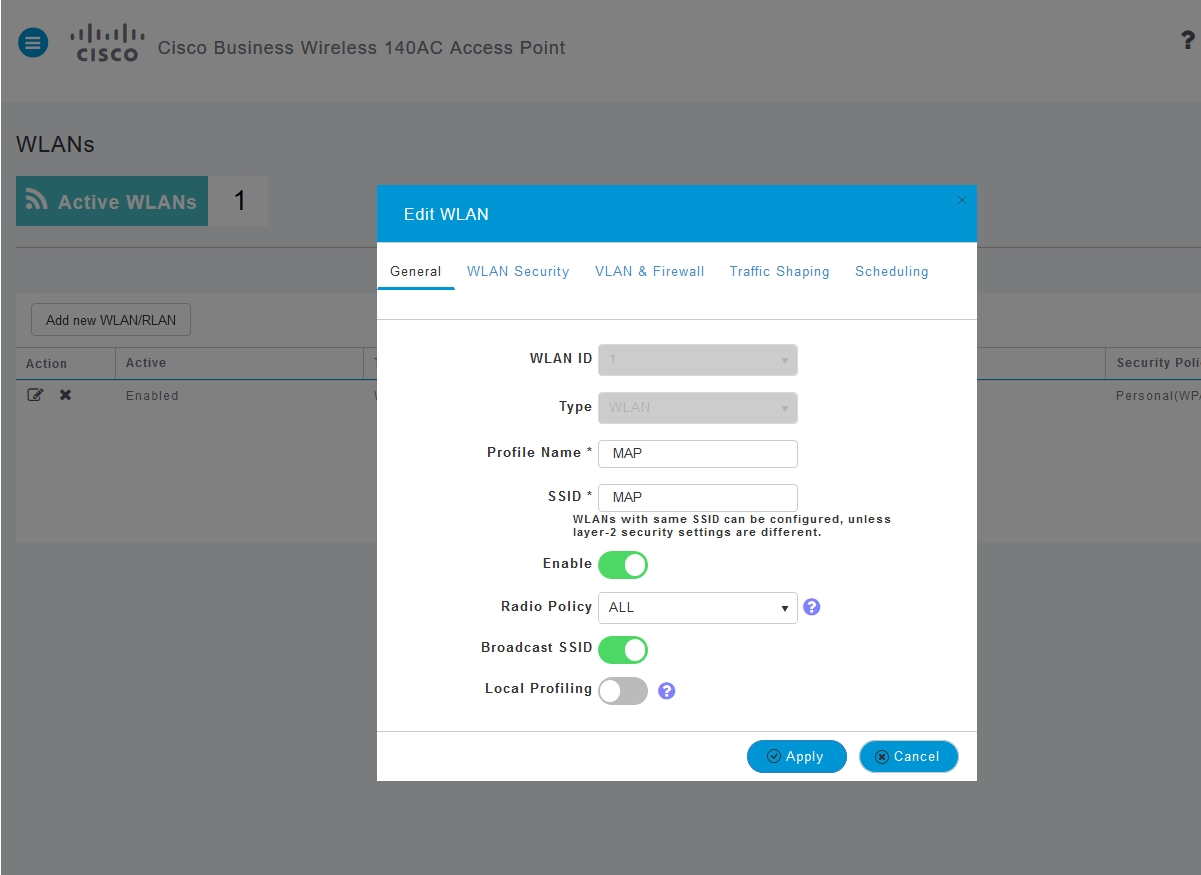
Étape 5
Accédez à l'onglet Traffic Shaping en cliquant dessus.
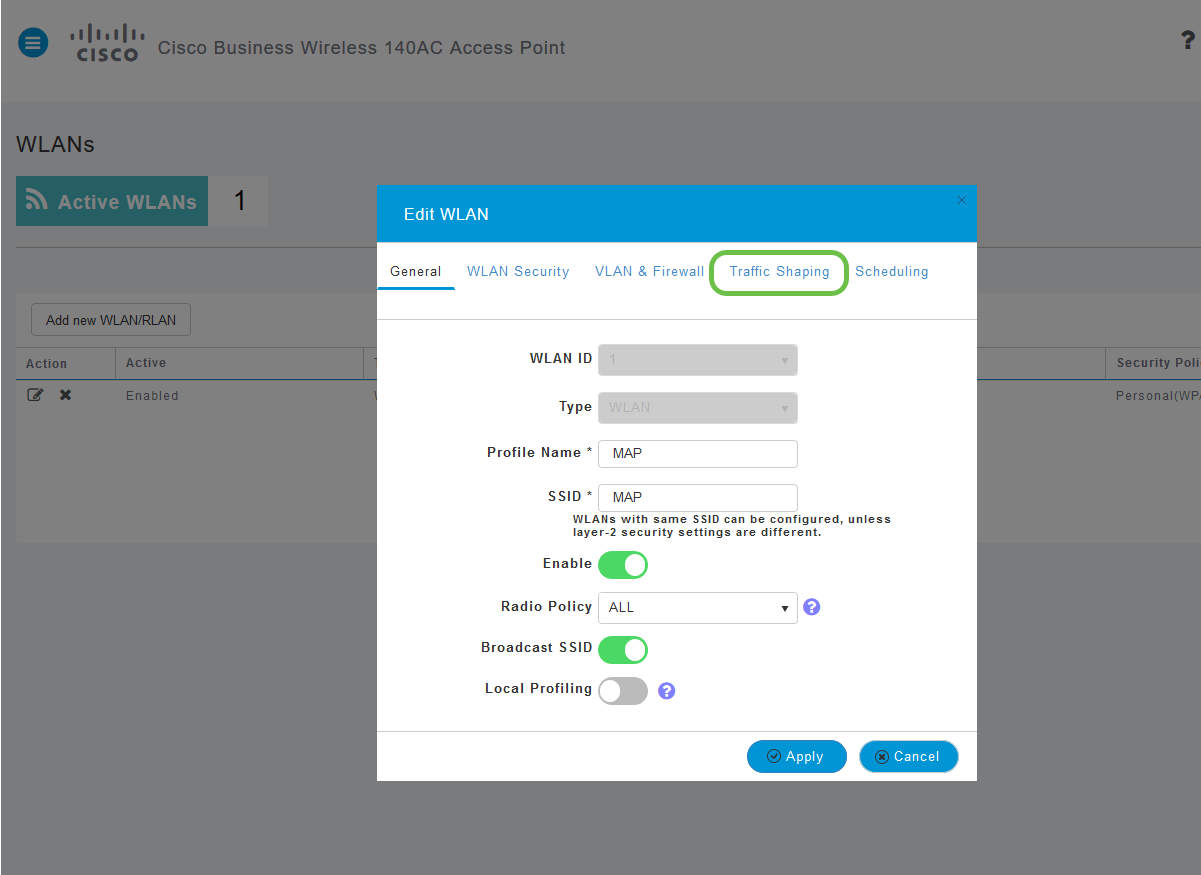
Votre écran peut s'afficher comme suit :
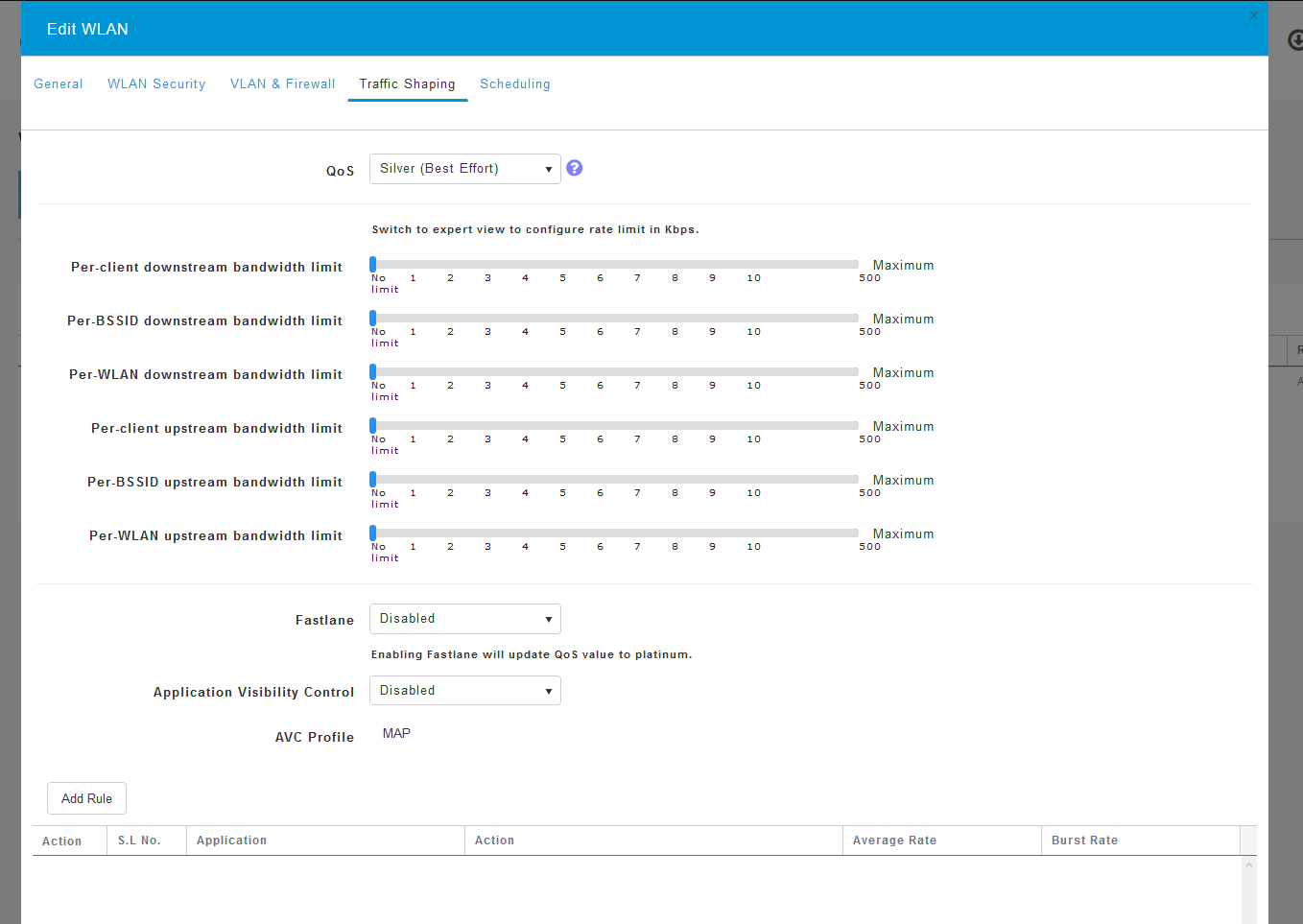
Étape 6
Vers le bas de la page, vous trouverez la fonctionnalité Contrôle de la visibilité des applications. Ceci est désactivé par défaut. Cliquez sur la liste déroulante et sélectionnez Enabled (Activé).
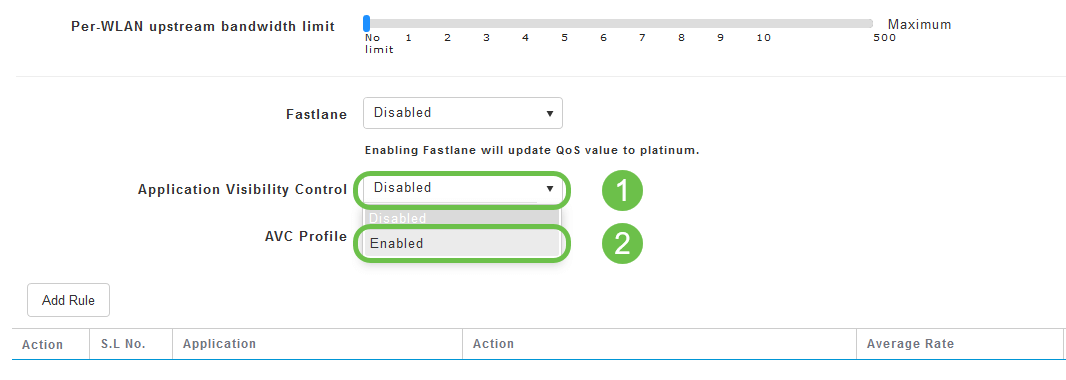
Étape 7
Cliquez sur le bouton Apply.
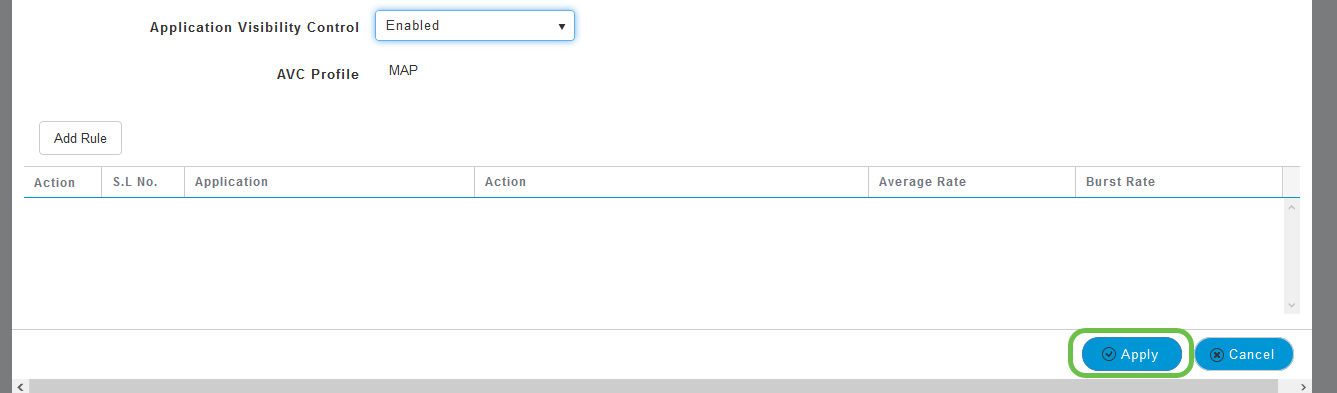
Ce paramètre doit être activé, sinon la fonctionnalité ne fonctionnera pas.
Étape 8
Après avoir cliqué sur Apply (Appliquer), cliquez sur le bouton Cancel (Annuler) pour fermer le sous-menu WLAN. Cliquez ensuite sur le menu Surveillance dans la barre de menus de gauche. Lorsque vous le pouvez, cliquez sur l'élément de menu Application.
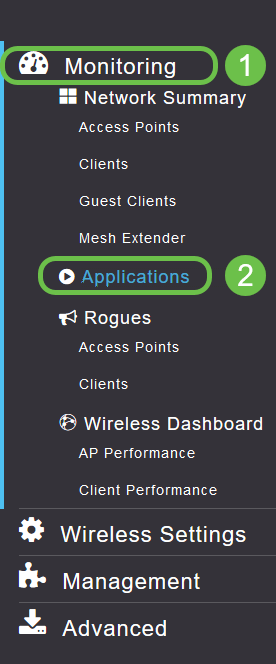
Si vous n'avez pas de trafic vers une source quelconque, votre page sera vide comme ci-dessous :
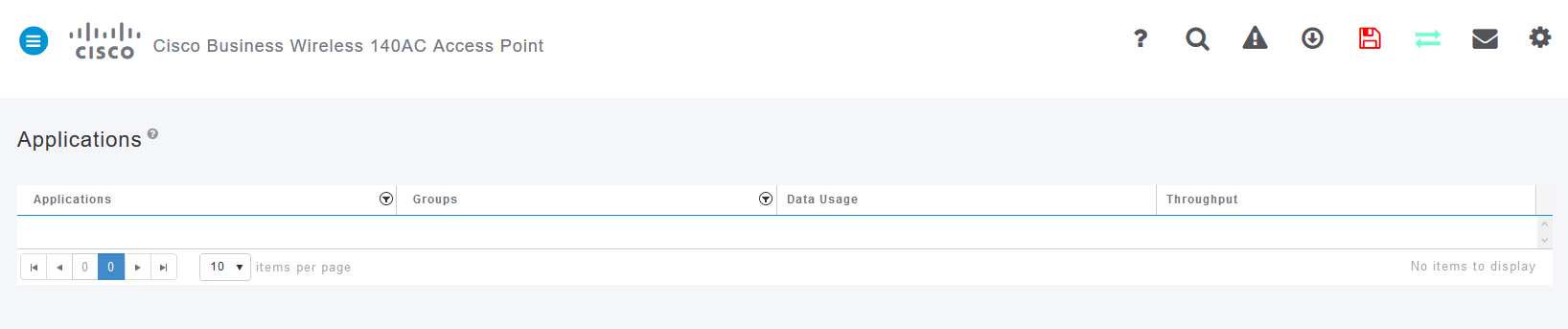
Cette page affiche les informations suivantes :
-
Application : inclut de nombreux types différents
-
Groupes : indique le type de groupe d'applications pour faciliter le tri
-
Utilisation des données - Quantité de données utilisée par ce service dans son ensemble
-
Débit : quantité de bande passante utilisée par l'application
Vous pouvez cliquer sur les onglets pour effectuer un tri du plus grand au plus petit, ce qui peut vous aider à identifier les plus grands consommateurs de ressources réseau.
Cette fonctionnalité est très puissante pour gérer vos ressources WLAN de manière granulaire. Vous trouverez ci-dessous certains des groupes et types d'applications les plus courants. Votre liste est susceptible d'en inclure beaucoup d'autres. Y compris :
Groupes et exemples
-
Navigation
-
EX : Spécifique au client, SSL
-
-
Courriel
-
EX : Outlook, Secure-pop3
-
-
Voix et vidéo
-
EX : WebEx, Cisco Spark,
-
-
Outils d'entreprise et de productivité
-
EX : Microsoft Office 365,
-
-
Sauvegarde et stockage :
-
EX : Windows-Azure,
-
-
Internet grand public
-
iCloud, Google Drive
-
-
Réseaux sociaux
-
EX : Twitter, Facebook
-
-
Mises à jour de logiciels
-
EX : Google-Play, IOS
-
-
Messagerie instantanée
-
EX : Hangouts, Messages
-
Voici à quoi ressemblera la page lorsqu'elle sera remplie :

Vous pouvez cliquer sur chaque en-tête de table pour effectuer un tri, particulièrement utile pour les champs Utilisation des données et Débit.
Étape 9
Cliquez sur la ligne correspondant au type de trafic que vous souhaitez gérer.
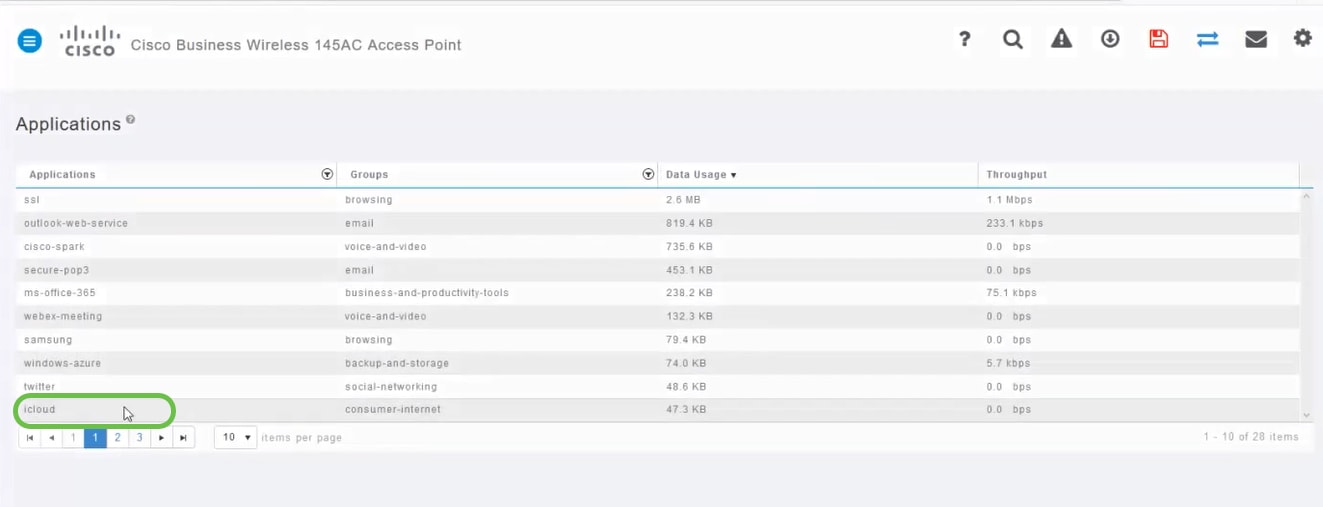
Dans les captures d'écran, nous sommes passés à un périphérique dont le trafic est à gérer.
Étape 10
Cliquez sur la liste déroulante Action pour sélectionner la manière dont vous allez traiter ce type de trafic.
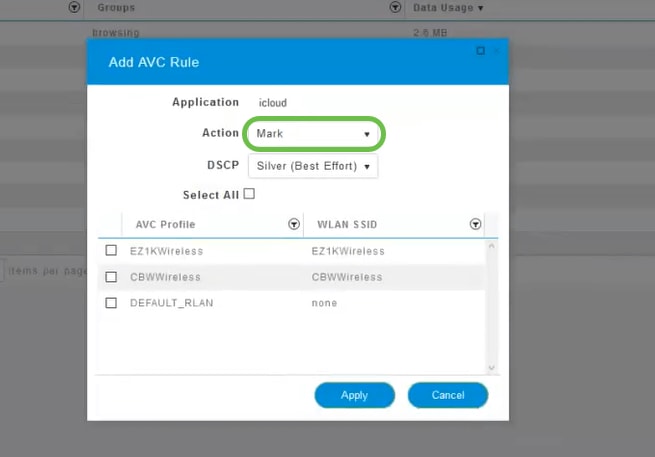
Pour les besoins de cet article, nous laissons cette option sur Mark.
Mesures à prendre concernant le trafic
-
Marquer : place le type de trafic dans l'un des niveaux DSCP (Differentiated Services Code Point) 3, qui détermine le nombre de ressources disponibles pour le type d'application
-
Abandonner - Ne rien faire, mais rejeter le trafic
-
Rate Limit (Limite de débit) : permet de définir le débit moyen, le débit en rafale (Kbits/s)
Étape 11
Cliquez maintenant sur la liste déroulante du champ DSCP pour sélectionner l'une des options suivantes.
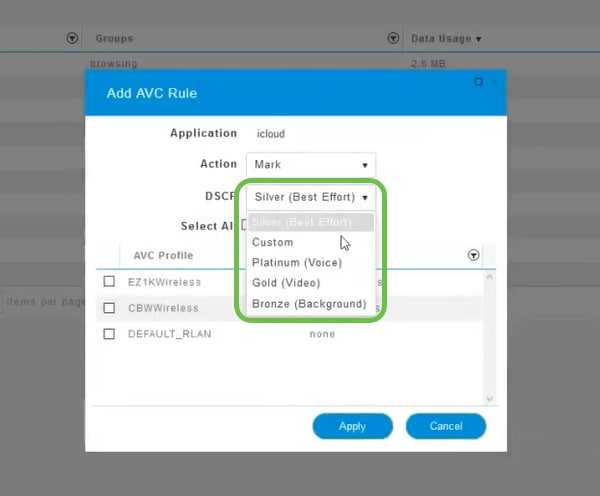
Vous trouverez ci-dessous les options DSCP pour le trafic à marquer. Ces options passent de moins de ressources à plus de ressources disponibles pour le type de trafic que vous modifiez.
-
Bronze (arrière-plan) - Moins
-
Argent (au mieux)
-
Gold (vidéo)
-
Platinum (voix) Plus
-
Personnalisé - Jeu d'utilisateurs
En tant que convention Web, le trafic a migré vers la navigation SSL, ce qui vous empêche de voir ce qui se trouve à l'intérieur des paquets lorsqu'ils se déplacent de votre réseau vers le WAN. En tant que tel, une grande majorité du trafic Web pariera sur l'utilisation de SSL. La définition d'une priorité inférieure pour le trafic SSL peut affecter votre expérience de navigation.
Étape 12
Sélectionnez maintenant le SSID individuel que vous souhaitez exécuter. Vous pouvez également cliquer sur Sélectionner tout.
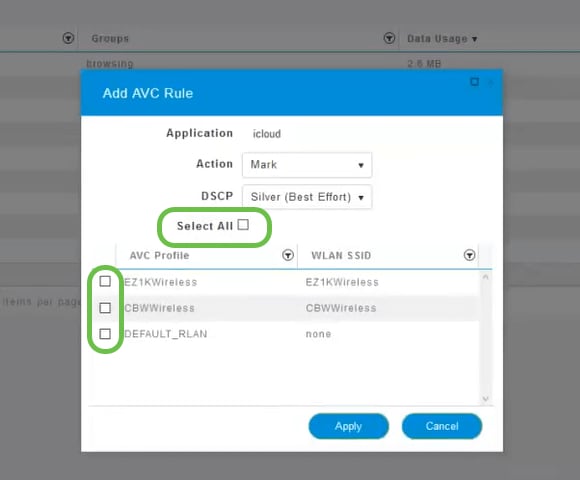
Étape 13
Cliquez à présent sur le bouton Appliquer pour commencer cette stratégie.
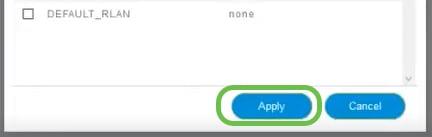
Arrondir en définissant deux cas d'utilisation de base :
-
Les invités/utilisateurs diffusent une grande quantité de trafic, ce qui empêche le trafic critique de passer. Vous pouvez soit augmenter la priorité de la voix, soit diminuer la priorité du trafic Netflix pour améliorer les choses.
-
Le téléchargement de mises à jour logicielles volumineuses pendant les heures de bureau peut être déclassé ou limité.
Conclusion
Tu l'as fait. Le profilage d'application est un outil très puissant qui peut être activé en activant également le profilage client.
Si vous souhaitez en savoir plus sur le sans fil maillé, consultez l'un des articles suivants :
Historique de révision
| Révision | Date de publication | Commentaires |
|---|---|---|
1.0 |
14-May-2020
|
Première publication |
Contacter Cisco
- Ouvrir un dossier d’assistance

- (Un contrat de service de Cisco est requis)
 Commentaires
Commentaires